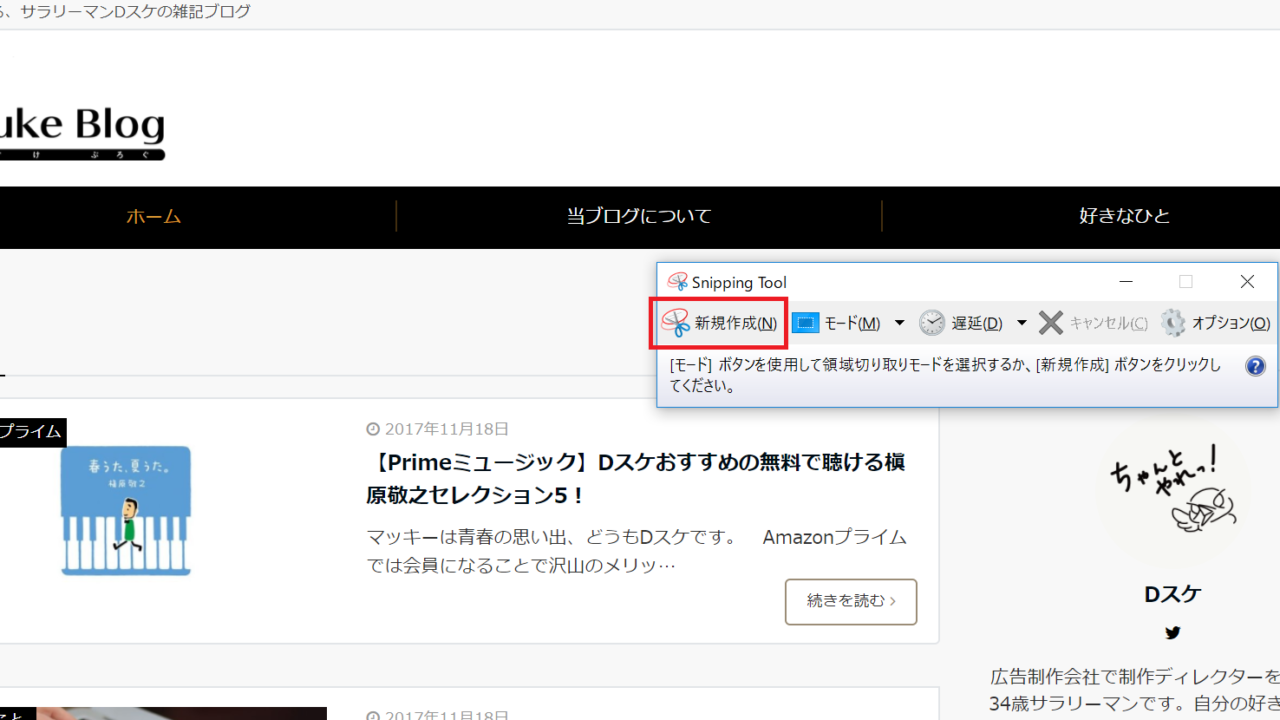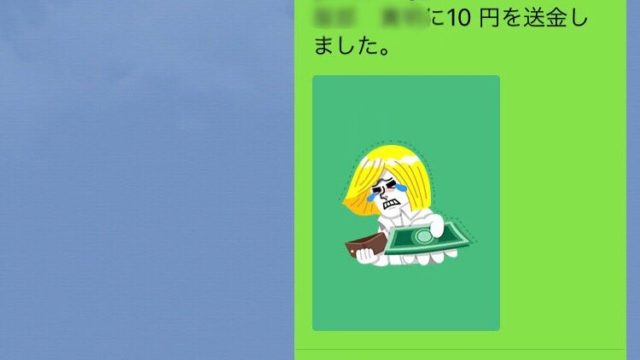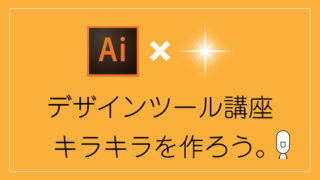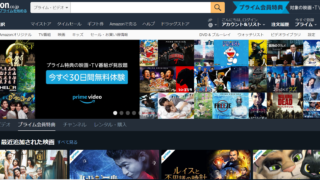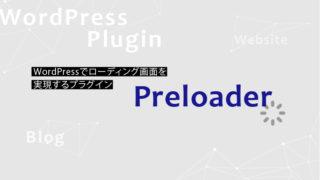どうも、Dスケです。
ブログやってると、「画面スクショとりたい!」って、めちゃめちゃありますよね。
もちろん、ブログだけじゃなく、例えば営業のプレゼン資料つくる時とか、画面の仕様書つくる時とか、いろんな場面で使います、画面のスクリーンショット。
でも、ショートカットキーって、覚えてるようで覚えてない。。。あれ、Shiftだっけ?Ctrlだっけ?みたいな。
そこで、ぜひお伝えしたい、めちゃくちゃ簡単スクショ術(言いづらい)。
ご存知ない方はぜひともお試しあれ!
目次
(参考)画面スクショはショートカットキーだと…
おさらいですが、ショートカットキーによるスクショはこちら。優秀な皆さんはご存知ですよね。。。
「Print Screen」キー:画面全体のスクショ
「Alt」 +「Print Screen」キー:アクティブな画面のみのスクショ
「Print Screen」キー:画面全体のスクショ
(ノートPC時は「Fun」+「Print Screen」)
「Alt」+「Print Screen」キー:アクティブな画面のみのスクショ
(「Fun」+「Alt」+「Print Screen」でも可)
「Windows」 +「Print Screen」キー:画面全体のスクショをファイルに自動保存。
「Windows」+「Shift」+「S」キー:選択範囲をスクショ
「Windows」 +「Print Screen」キー:画面全体のスクショをファイルに自動保存。
いや、多いわっっっ。
以前の会社ではWindows 8.1、自宅ではWindows 10を使用していたため、「あれ?保存だっけ?スクショだっけ?どっちだっけ?」とか、なりがち。
これに加えて、機種固有のショートカットとかあったりするし、もう訳わからんち。
あと、個人的にあるあるなのが、デュアルディスプレイの時にどっちがアクティブな画面やねんって、よくなりません?どうしても取りたい画面じゃない、何もないデスクトップ画面の方ばっかり取れたりw
キーの組み合わせも意外と忘れがち。スクショって使わないときはしばらく使わなくて、使うときはやたら使うから、そのたびに思い出したり探したりするの面倒です。。。
ということで、Windows標準ツールを使いましょう!
スクショに便利!Windowsの標準ツール『Snipping Tool』
ぜひ使っていただきたいのが、「Snipping Tool」によるショートカット。
って、ショートカットかいっ!ってなりますが、これはホント1個だけなのでシンプルです。
この「Snipping Tool」は、Windowsアクセサリからアクセスできます。(Windows 7は「アクセサリ」ですかね)
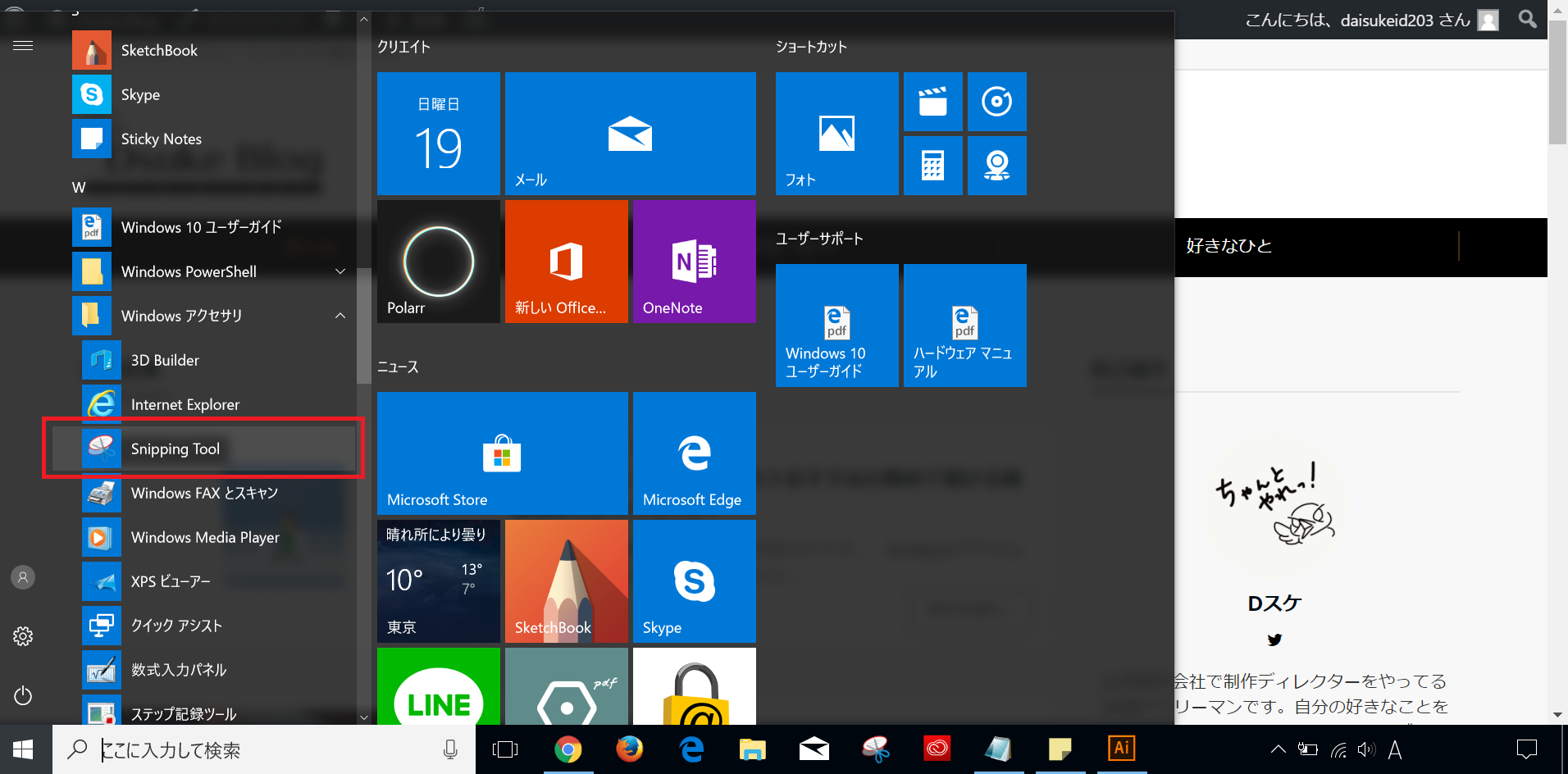
↑
ただし、この画面はSnipping Toolでは取れず、ショートカットを使うという矛盾w
まぁ、毎回メニューから探すのは面倒なので、僕は下のタスクバーに固定してます。
固定しておくと、今後のスクショがすごい楽です。以下3つだけ。
1.Snipping Toolのアイコンをクリックする。ウインドウが出てきます。
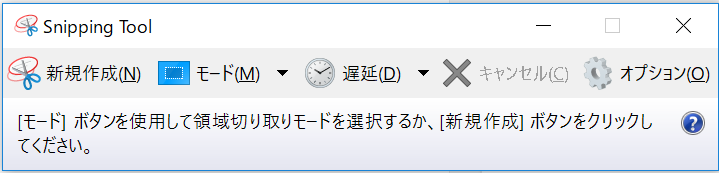
2.「Ctrl」+「N」キーを押す。※新規作成のショートカットです。
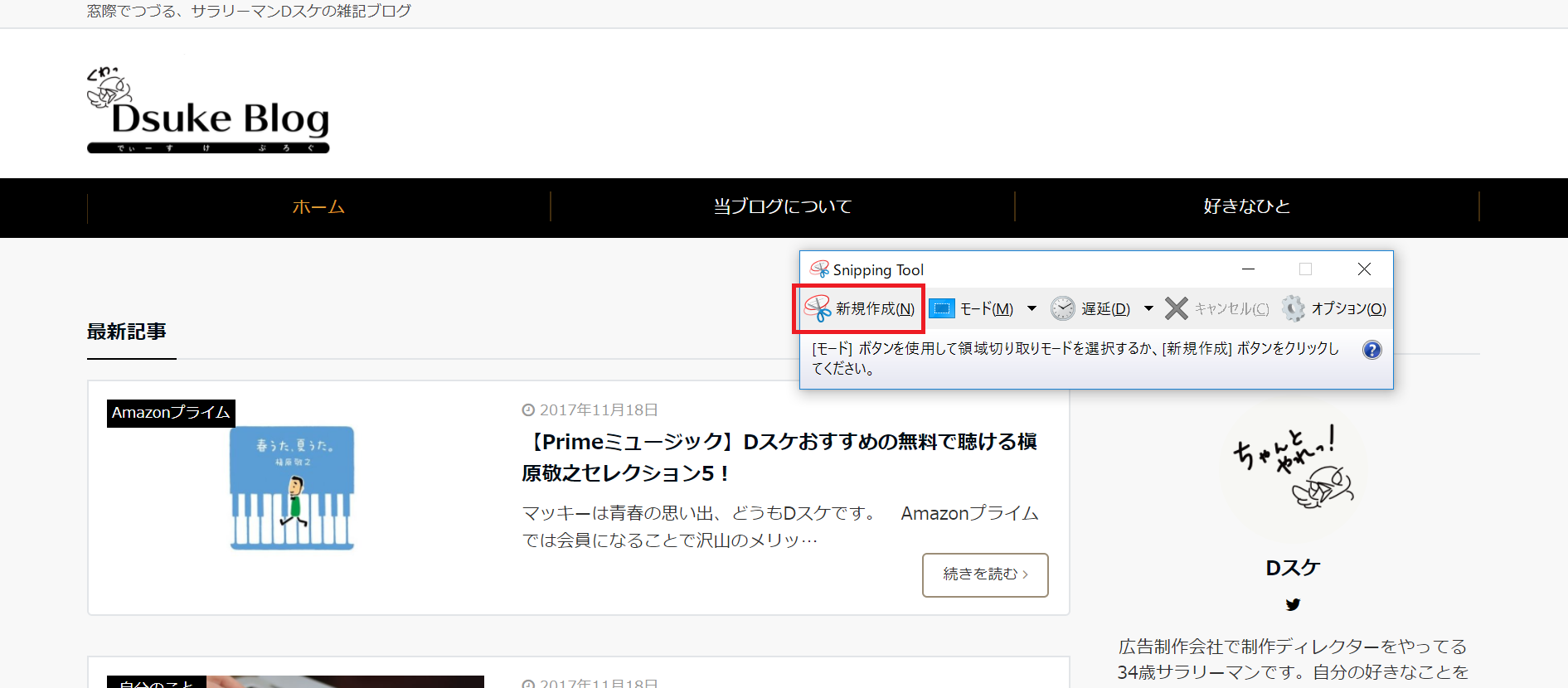
3.スクショ取りたいところをカーソルで選択する。
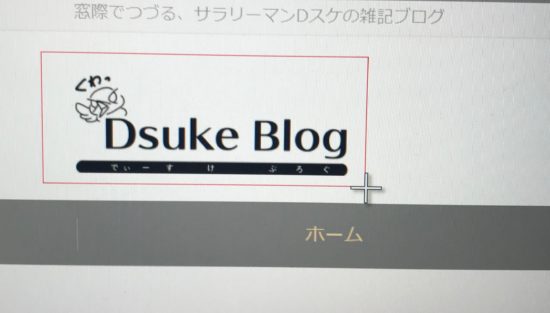
ハイ、終わり。
これでアクティブ、非アクティブに関わらず、スクショが取れます。ラクじゃない?
『Snipping Tool』のいいところ
このアクセサリのいいところは、
1.覚えるショートカットが「Ctrl」+「N」だけでいい
2.なんなら「新規作成(N)」をクリックすれば、マウスだけでスクショが取れる(ただし、覚えてしまうとショートカットの方が手癖で出来るから早いと思う)
3.Windowsなら全て同じ動作でスクショできる
という3点ですね。
特に、僕のように会社と家で違うWindowsを使う場合には、いちいちOSの違いを意識しなくていいし、通常のショートカットキーより使い勝手がいいですね。
とはいえ、会社PCの場合、タスクバーやスタート画面へのアイコン固定がセキュリティ上できないなどの制約もあるかも?そこまで厳しくはないか。
それでも、Windowsアクセサリから必ず見つかる「Snipping Tool」は、一度動線を覚えたら早いです。
ショートカットキーの組み合わせを探して、会社PCで検索してみたらセキュリティに引っかかるサイトばかりで見つからないとかあるあるなので。。。そんな不毛な旅とも、これでオサラバ!
ちなみにMacでの画面スクショは?
MacはデスクトップでもノートPCでもOSが統一されているから、Windowsに比べればシンプルといえばシンプルですよね。
「Shift」+「command」+「3」:画面全体のスクショ(→デスクトップにpng保存)
「Shift」+「command」+「4」:選択範囲をスクショ(→デスクトップにpng保存)
Windowsはなまじ色んなメーカーがPCに独自性を持たせたり、7→8、8→10で動作を変えたりするから余計ややこしい。もうちょいユーザーファーストで願いたいっす。
まとめ:1度覚えると、思い出さなくていいネ!Snipping Tool
ということで、知ってる人は当たり前の内容ですが、知らない人は試してみると時間短縮で使いやすいですよ、Snipping Tool。
ちなみに「Snipping」は、はさみなどでちょん切る、という意味だそうです。ほー。
まぁ「Ctrl」+「C」だとか「Ctrl」+「V」などのコピペショートカットはよく使うでしょうから、その並びで「Ctrl」+「N」が使えるSnipping Tool、おすすめですよー!
ではでは。
Dスケ